有很多人不了解新媒体管如何插件制作特效二维码,那么今天小编就在这里给大家分享一点我的小经验,希望可以给你们带来帮助。
新媒体管家插件制作特效二维码的操作教程

为你需要先打开新媒体管家插件,进入编辑器,点击右方“制二维码”选项。
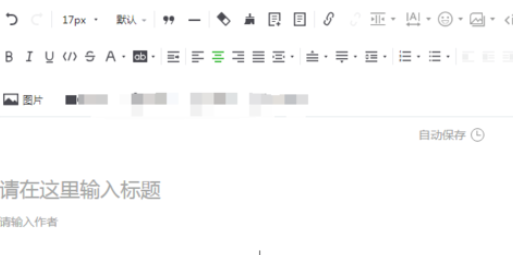
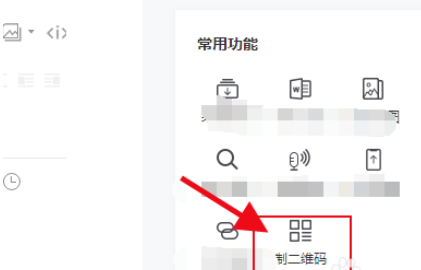
这时会弹出制作窗口,点击上方上传取码选项,添加需要制作特效的二维码,然后自动解码。
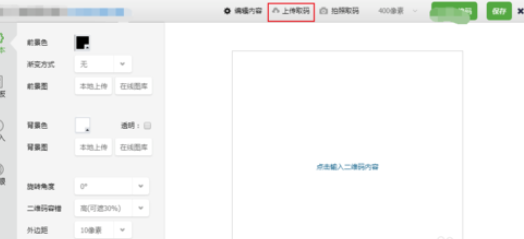
基本设置主要针对是根据自己喜好制作特效,这里没有特殊要求的话一般可以选择木板,直接一键套用。
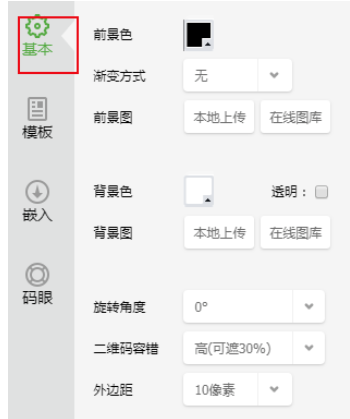
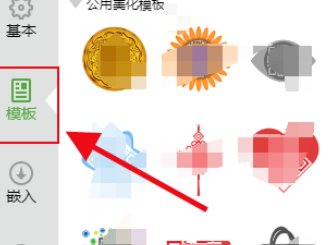
然后在这里后面两张功能不再一一试用了,随机选择一种喜欢的模板,点击即可自动生成。
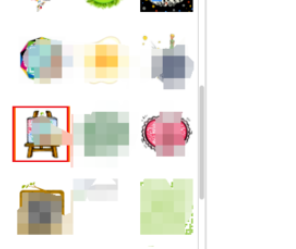
然后点击上方保存选项即可直接加载二维码至文章当中,也可以下载二维码以后使用。
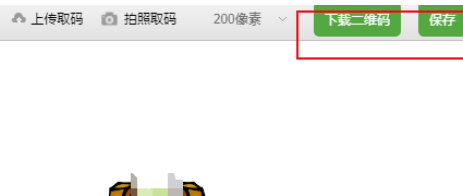
最后我们成功添加二维码到文章当中。
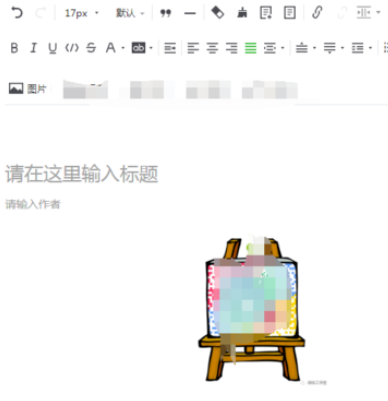
根据上文为各位讲述的新媒体管家插件制作特效二维码的详细操作流程,你们是不是都学会了呀!




